A barra lateral do WooCommerce não está aparecendo: como corrigi-la
Publicados: 2023-06-10Deseja corrigir a barra lateral do WooCommerce que não mostra problemas ? Pode haver várias razões para esse conflito. Temos algo para você se quiser um guia passo a passo para resolver esse problema.
Neste artigo, mostraremos como resolver a barra lateral do WooCommerce que não mostra conflito sem erros.
Mas antes de prosseguir, vamos ver o que são sidebars e por que são essenciais.
O que são barras laterais e como elas podem ajudar?
As barras laterais do WooCommerce são partes ou áreas designadas do layout do seu site onde informações pertinentes sobre sua loja online WooCommerce são mostradas. Essas barras laterais, normalmente presentes nas laterais da área de conteúdo principal, podem ajudar a exibir várias informações, incluindo produtos recentes, informações do carrinho de compras, categorias de produtos, filtros e muito mais.
Seus consumidores podem navegar facilmente para páginas ou arquivos de produtos usando as barras laterais. Agora você pode usar as barras laterais para chamar a atenção para promoções, descontos ou produtos em destaque específicos. Você pode atrair a atenção dos visitantes e convencê-los a comprar colocando banners atraentes ou ofertas por tempo limitado na barra lateral.
Quando você lida com uma loja WooCommerce, as barras laterais são muito cruciais. Agora você sabe o que são barras laterais e por que elas são essenciais. Em seguida, vamos ver as possíveis causas das barras laterais do WooCommerce não serem exibidas.
Por que a barra lateral do WooCommerce não está aparecendo?
Pode haver vários motivos pelos quais a barra lateral do WooCommerce não está sendo exibida. Aqui estão algumas razões.
1) Barra lateral desativada nas configurações do tema
Uma possível explicação para o fato de as barras laterais do WooCommerce não estarem aparecendo é que a funcionalidade da barra lateral foi desativada nas opções do tema. Vários temas fornecem a capacidade de ativar ou desativar barras laterais globalmente ou em páginas específicas.
Os métodos gerais para verificar e ativar o recurso da barra lateral nas configurações do tema são os seguintes:
- Entre na interface de administração do WordPress
- Vá para a seção Aparência > Personalizar do painel do WordPress
- Procure as opções ou configurações de tema relacionadas à barra lateral. Dependendo do seu tema, o posicionamento e a rotulagem podem mudar
- Verifique e ative a opção da barra lateral
- Salve suas modificações e visite seu site para ver se as barras laterais apareceram
É importante lembrar que, dependendo do tema que você está usando, as etapas específicas e a localização das configurações do tema podem mudar.
2) Erro nas configurações do WooCommerce
Se o erro persistir, você pode tentar restaurar as configurações do WooCommerce para seus valores padrão.
Vá para WooCommerce > System Status na área de administração do WordPress para executar esta ação. Localize a guia Ferramentas e selecione Opções de redefinição .
Depois de fazer isso, todas as configurações do WooCommerce, incluindo quaisquer opções relacionadas à barra lateral, serão restauradas para seus valores padrão. Agora, verifique se o seu site está exibindo uma barra lateral ou não.
3) Conflitos de plugins
Conflitos de plug-in podem ser um dos principais motivos pelos quais suas barras laterais do WooCommerce não estão aparecendo.
No entanto, você pode resolver esse problema com apenas algumas etapas simples. Verifique se outros plugins estão interferindo nas configurações do WooCommerce desativando cada um individualmente. Alguns plugins têm o potencial de alterar ou obstruir o funcionamento do WooCommerce, incluindo as barras laterais.
Você pode encontrar um substituto ou obter suporte do criador do plug-in localizando o plug-in incompatível.
Como corrigir o problema da barra lateral do WooCommerce que não está aparecendo?
As principais raposas da barra lateral do WooCommerc que não apresentam problemas são:
- Testando os códigos em um novo ambiente de teste
- Verifique as configurações da barra lateral no painel do tema
- Reinstale o WooCommerce
- Desabilitar plugins um por um
- Entre em contato com a equipe de suporte oficial
Vamos dar uma olhada em cada solução.
1) Configure um site de teste e teste os códigos
Configurar um site de teste e testar seus códigos personalizados é uma excelente ideia para garantir que quaisquer modificações ou alterações feitas não afetem seu site ao vivo. A maioria dos provedores de hospedagem na web atualmente oferece um ambiente de teste gratuito. Usando esse recurso, você pode criar facilmente uma réplica do seu site ao vivo com um único clique do mouse.
Você não terá o recurso de teste se executar em qualquer provedor de hospedagem compartilhada. Nesse caso, siga este método para criar um ambiente de preparação:
1.1) Selecione um ambiente para preparação
Um servidor separado ou um subdomínio do seu domínio principal pode ser usado para criar um site de teste. Se precisar de ajuda, você também pode entrar em contato com a equipe de suporte da sua empresa de hospedagem na web.
1.2) Faça uma cópia do seu site ao vivo
Para configurar o ambiente de preparação, duplique os arquivos e o banco de dados do seu site ao vivo. Você pode empregar várias técnicas para duplicar o site, incluindo FTP, cPanel ou um plug-in de backup do WordPress. Confira nosso guia passo a passo sobre como criar um backup de site se precisar de ajuda.
1.3) Configuração do ambiente de preparação
Instale o WordPress em seu novo site de teste.
1.4) Carregar arquivos do site
Os arquivos do site de réplica devem ser carregados no ambiente de preparação. Ele contém todos os plugins, temas e códigos personalizados do WordPress que você pode ter adicionado. Ele também inclui todos os arquivos principais do WordPress. Você pode concluir isso restaurando o backup gerado da última vez.
É isso! É assim que você pode configurar um ambiente de preparação manualmente.
Antes de adicionar qualquer novo código à sua loja WooCommerce, é altamente recomendável inseri-lo na área de preparação. Você pode garantir que seu site ao vivo não seja afetado se houver algum problema de compatibilidade.
Se a barra lateral do WooCommerce não estiver mostrando o problema, tente ajustar os códigos personalizados que você adicionou na área de preparação. Isso ajudará você a encontrar o código que está causando o conflito e resolver o problema de uma vez por todas.

2) Verifique o painel de temas para ver as opções da barra lateral
A próxima etapa é verificar se as configurações do painel de tema estão definidas em relação às opções da barra lateral.
Se o seu tema oferecer opções de barra lateral, você poderá personalizá-las para atender às suas necessidades. Lembre-se que as opções e funções podem mudar de acordo com o tema escolhido.
Uma boa sugestão é verificar a documentação do tema ou entrar em contato com o desenvolvedor do tema caso não encontre as configurações da barra lateral no painel do tema. Eles poderão ensiná-lo a modificar e configurar as barras laterais corretamente.
3) Reinstale o WooCommerce
Às vezes, a reinstalação do WooCommerce pode resolver o problema da barra lateral do WooCommerce não aparecer. Tudo o que você precisa fazer é fazer um backup, desativar o plug-in WooCommerce atual, limpar o cache, reinstalar o WooCommerce e configurá-lo de acordo com as configurações desejadas. Em alguns casos, isso resolverá o problema.
Se você ainda enfrentar problemas na barra lateral, confira nossa próxima opção na lista.
4) Desative os plug-ins um por um
Haverá um ou mais plug-ins que estão causando problemas de compatibilidade. Para identificar o plugin incompatível, você precisa começar a desativar os plugins individualmente. Logo após desativar um plug-in, se a barra lateral reaparecer, o plug-in não funcionará com a instalação do WooCommerce.
A melhor opção que você pode fazer será se livrar dele e usar um alternativo.
5) Entre em contato com o Suporte do WooCommerce/Tema
A sugestão é entrar em contato com o suporte do WooCommerce ou com a equipe de ajuda do desenvolvedor do tema se as barras laterais ainda não aparecerem, apesar de suas tentativas de depuração.
Você pode entrar em contato com a equipe oficial do WooCommerce para obter assistência se o problema estiver estritamente relacionado à funcionalidade do WooCommerce. Você pode investigar as várias alternativas de suporte visitando a página de suporte do WooCommerce em seu site. Normalmente, eles fornecem formulários de contato, fóruns e documentação que você pode usar para fazer perguntas ou enviar solicitações de suporte.
Ao entrar em contato com o suporte, inclua o máximo de informações possível, como detalhes sobre como seu site está configurado e quaisquer mensagens de erro ou outros sintomas que você vir. Isso melhorará a compreensão do problema pela equipe de suporte e permitirá que eles forneçam instruções precisas.
Bônus: Melhores Plugins de Barra Lateral do WordPress
Se você estiver procurando por plugins WordPress dedicados para ajudá-lo a personalizar sua barra lateral de acordo com suas necessidades, confira estas opções.
1) WP Sticky Sidebars

Com a ajuda do WP Sticky Sidebar , sua barra lateral estará sempre visível ao rolar para baixo. O plug-in vem com configuração mínima e funciona com quase todos os temas do WordPress. O plug-in também lhe dará controle total sobre a visibilidade. Você pode ativar/desativar a opção de barra lateral em seus celulares ou desktops.
Você também pode adicionar código CSS personalizado para melhorar o estilo. Como possui um código leve, você não precisa se preocupar com a velocidade da página ou problemas de desempenho.
Características
- Fácil de usar
- Flexível
- Sem configurações técnicas
- Compatível com todos os temas
- Leve
Preço
WP Sticky Sidebars é um plugin WordPress freemium . Você pode obter recursos básicos gratuitamente no repositório de plugins do WordPress. Os planos premium começam em $ 19 por ano .
2) Barras laterais personalizadas
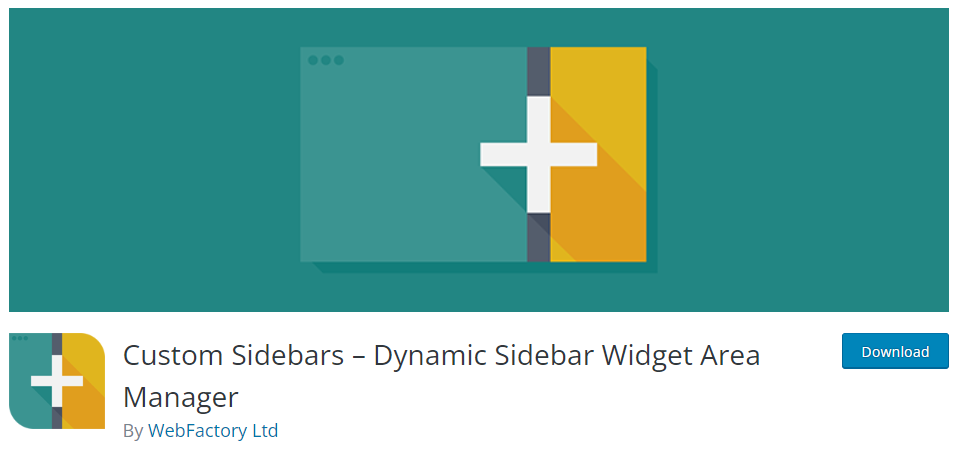
Se você preferir um plug-in rico em recursos para lidar com as personalizações de sua barra lateral, confira Custom Sidebars . O plug-in vem com configuração ilimitada de widgets personalizados. Dessa forma, você pode ajustar o widget da maneira que desejar. Você pode escolher widgets personalizados para seus arquivos, páginas, postagens ou tipos de postagem personalizados. Como você tem controle total, pode escolher de acordo com suas preferências.
Se você também estiver usando o mesmo plug-in em qualquer outro site do WordPress e precisar usar as opções de configuração, poderá usar as opções de importação/exportação.
Características
- Importar/exportar
- Compatível com todos os temas
- Controle de visibilidade
- Funciona com CPT
- Sincronizar widgets
- clonagem
Preços
Custom Sidebars é um plugin gratuito . E você pode baixá-lo do repositório de plugins do WordPress.
Conclusão
Ao lidar com uma loja WooCommerce, as barras laterais são um dos principais componentes nos quais você deve se concentrar. Ao exibir produtos na barra lateral, você pode aumentar a visibilidade de determinados produtos. Por outro lado, se você precisa aumentar a confiança do cliente, pode exibir análises de produtos.
Você deve investigar o problema se sua loja WooCommerce não estiver exibindo barras laterais. Como afeta toda a experiência do usuário e as vendas, é considerado um dos principais problemas.
Como você pode ver, combinamos quatro correções possíveis que você pode tentar para resolver a barra lateral do WooCommerce que não mostra o problema. Você pode tentar isso um por um e ver como fica. Um dos métodos funcionará com seu site e resolverá o problema.
Esperamos que você tenha achado este artigo útil e tenha gostado de lê-lo. Se sim, considere compartilhar esta postagem com seus amigos e colegas blogueiros nas mídias sociais.
Artigos semelhantes que você pode gostar:
- Como criar uma barra lateral personalizada no WooCommerce
- Como configurar o Apple Pay no WooCommerce
- Como otimizar o WordPress para dispositivos móveis
